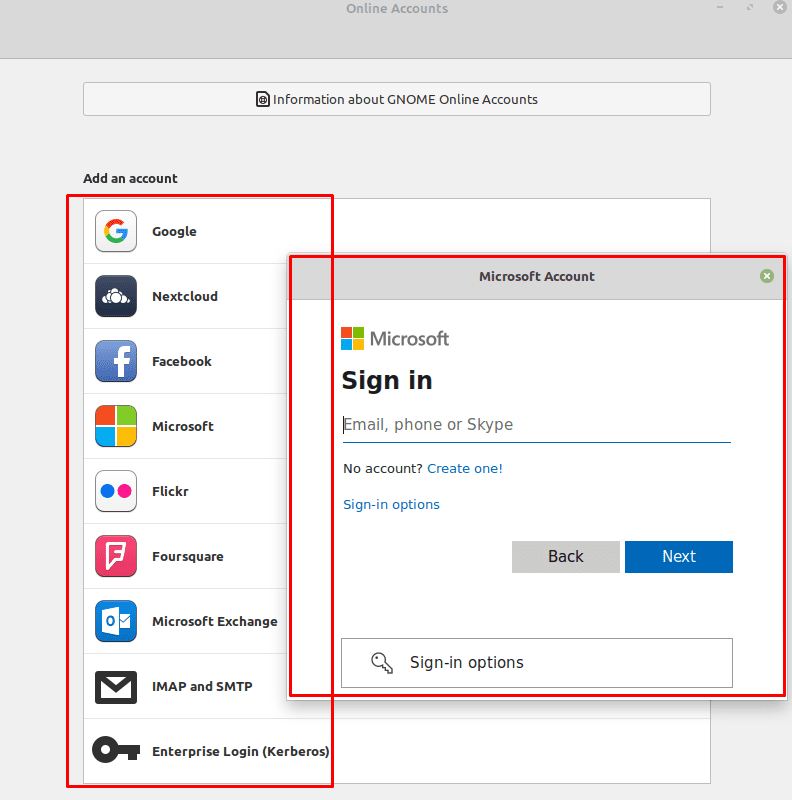Wenn Sie Ihre Online-Konten separat verwenden, ist dies die Standardmethode und gewährt Zugriff auf eine Website oder die volle Funktionalität des Dienstes bietet, gibt es manchmal Alternativen, die für bestimmte Benutzer bequemer sein können Verwendet. Wenn Sie beispielsweise Cloud-Speicherlaufwerke direkt in einen Dateibrowser integrieren, können Sie problemlos vom Durchsuchen lokaler Dateien zum Durchsuchen von Cloud-Dateien wechseln. Ebenso ermöglichen Kalenderintegrationen mit Online-Kalenderdiensten die Synchronisierung mehrerer Kalender in einer einzigen Instanz. Es ist viel einfacher, einen Kalender im Auge zu behalten als vier verschiedene!
Linux Mint enthält einige Anwendungen mit konfigurierbaren Online-Service-Integrationen. Um sich anzumelden und die integrierten Funktionen zu nutzen, müssen Sie die Einstellungen für „Online-Konten“ öffnen. Drücken Sie dazu die Supertaste, geben Sie "Online-Konten" ein und drücken Sie die Eingabetaste.
Spitze: Der „Super“-Schlüssel ist der Name, den viele Linux-Distributionen verwenden, um sich auf den Windows-Schlüssel oder den Apple-Befehlsschlüssel zu beziehen, ohne das Risiko von Markenproblemen zu vermeiden.
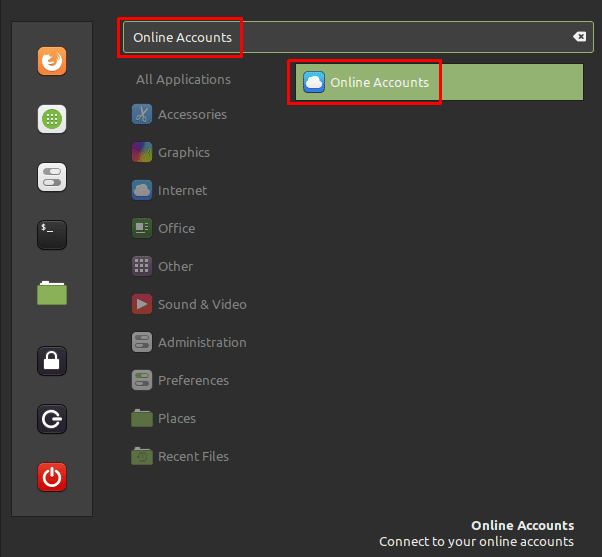
Sobald Sie sich in der Liste der Online-Konten befinden, sehen Sie die Liste der Dienste, bei denen Sie sich anmelden können. Die Dienste sind Google, Nextcloud, Facebook, Microsoft, Flickr, Foursquare und Microsoft Exchange. Wenn Sie unten in der Liste auf das Symbol mit den drei Punkten klicken, werden zwei weitere Optionen angezeigt: „IMAP und SMTP“ und „Anmeldung für Unternehmen (Kerberos).“
Um zu sehen, welche Anwendungen mit welchen Diensten integriert sind, klicken Sie oben im Fenster auf die Schaltfläche „Informationen zu GNOME-Online-Konten“.
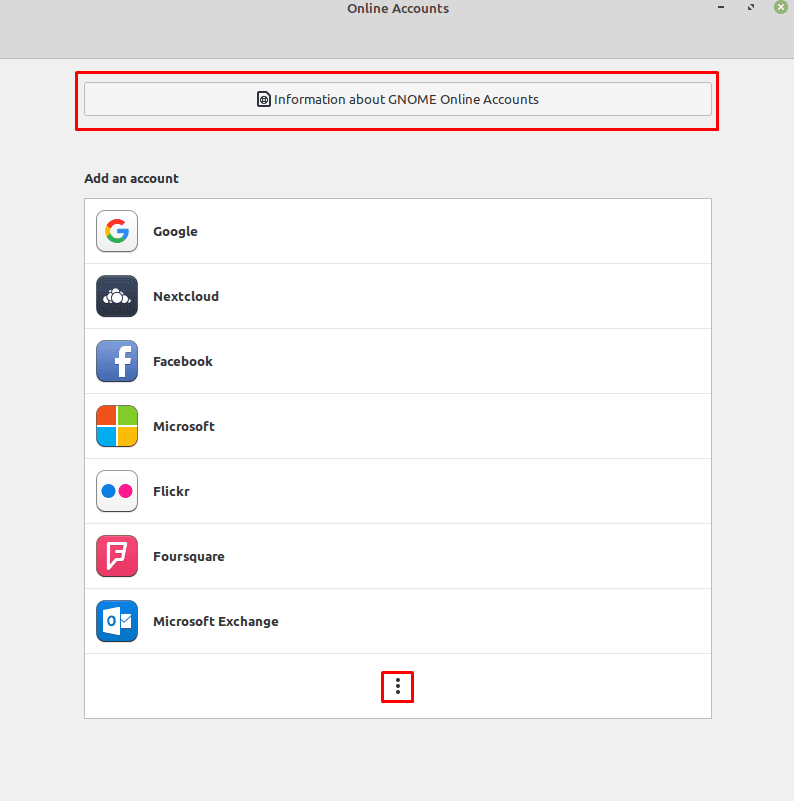
Welche Integrationen sind verfügbar?
Im neuen Fenster sehen Sie, dass sowohl Google als auch „Owncloud“ ihre Cloud-Speicherlösungen in den Standard-Dateibrowser „Nemo“ integrieren lassen können.
Notiz: Nextcloud wird in diesem Fenster fälschlicherweise als „Owncloud“ bezeichnet und verwendet fälschlicherweise das Logo von Owncloud durchgängig. Aus Gründen der Übersichtlichkeit wird dies in diesem Artikel korrigiert, um stattdessen auf Nextcloud zu verweisen.
Die einzige andere Anwendung in der Liste, die standardmäßig in Linux Mint installiert ist, ist "Calendar", die sich in Google-, Microsoft Exchange- und Nextcloud-Konten integrieren lässt.
Andere Anwendungen, die Sie für die Integration mit einigen Onlinediensten installieren können, sind der E-Mail-Client „Evolution“, „Kontakte“, „Dokumente“, „Karten“ und „Fotos“.
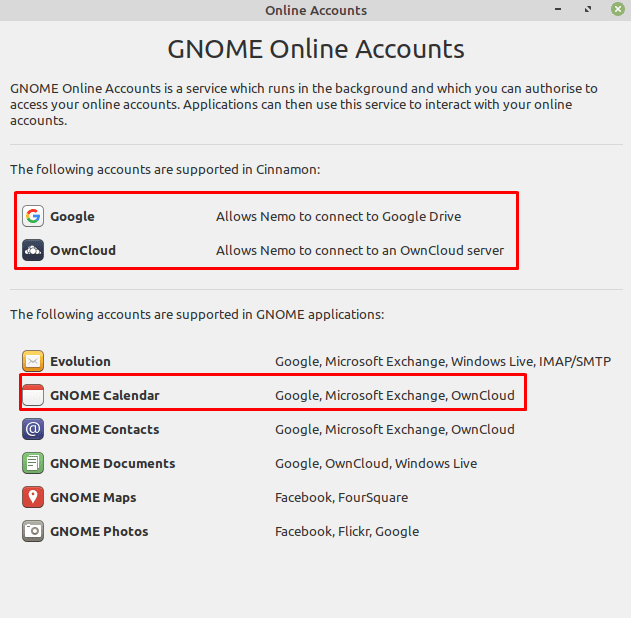
Um sich bei einem der Dienste anzumelden, klicken Sie in der Liste des Hauptfensters darauf und befolgen Sie dann die Anweisungen zur Authentifizierung. Nach Abschluss des Vorgangs müssen Sie möglicherweise alle betroffenen Anwendungen neu starten, damit die Integrationen ordnungsgemäß funktionieren.